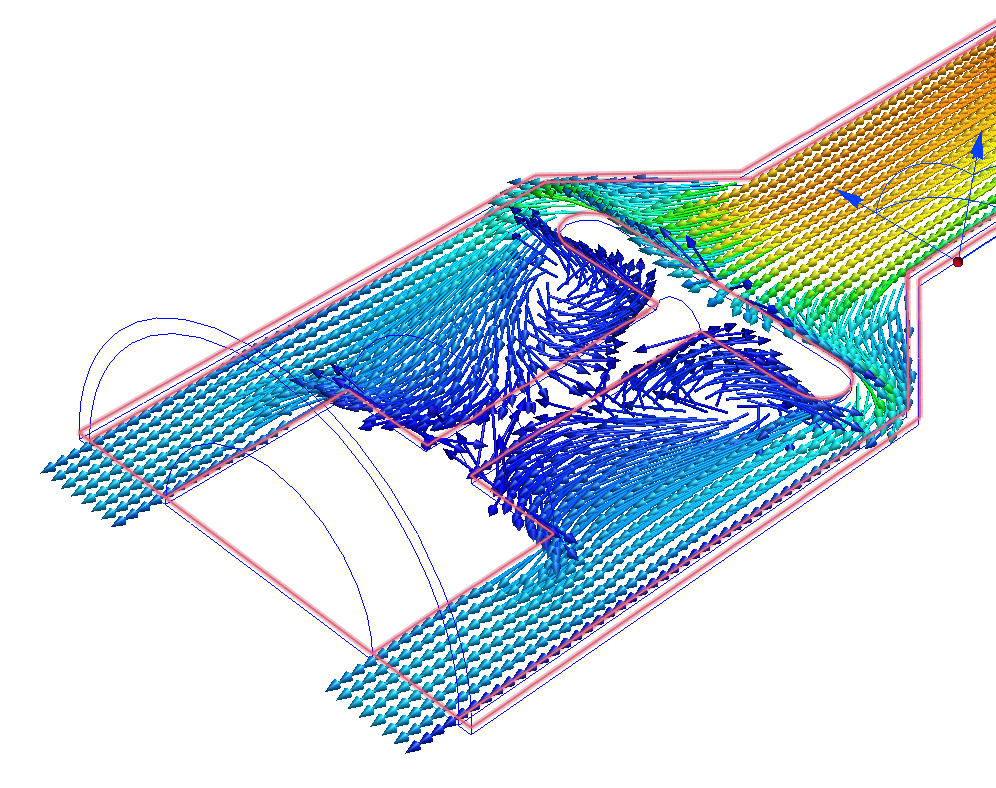Klicken Sie auf die Registerkarte Ergebnisse.

In diesem Schritt werden die Geschwindigkeitsergebnisse mithilfe einer Schnittebene und Vektoren untersucht.
Schnittebenen zeigen die Ergebnisse auf einem Querschnitt durch das Modell. Sie vermitteln Ihnen eine umfassende Übersicht über die Strömung. Mithilfe von Vektoren kann die Geschwindigkeitsrichtung und der Geschwindigkeitsbetrag im gesamten System dargestellt werden.
Klicken Sie auf der Registerkarte Ergebnisse auf Ebenen:

Klicken Sie zum Erstellen einer Ebene in der kontextabhängigen Gruppe Ebenen auf Hinzufügen:

Um die Ebene auszurichten, klicken Sie mit der linken Maustaste darauf und klicken auf das Symbol aus dem kontextbezogenen Werkzeugkasten:
Z
Um die Ebene zu verschieben, ziehen Sie die Triadenachse normal zur Ebene.
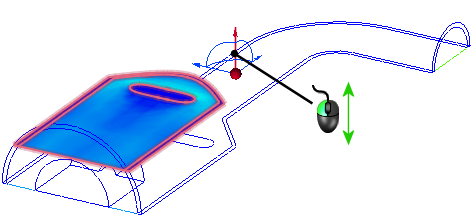
Zum Anzeigen von Vektoren wählen Sie Geschwindigkeitsvektor im Menü Vektor in der kontextabhängigen Gruppe Ebenen:

So passen Sie den Vektorabstand an:
- Klicken Sie in der kontextabhängigen Gruppe Ebenen auf Bearbeiten.
- Ziehen Sie im Dialogfeld Ebenen-Steuerung den Schieberegler Rasterabstand in Richtung Fein. (Dieser befindet sich im unteren Bereich des Dialogfelds.)
So zeigen Sie Vektoren mit unterschiedlichen Längen (skaliert mit Geschwindigkeit) an:
- Klicken Sie auf die Registerkarte Vektoreinstellungen.
- Wählen Sie im Bereich Länge die Option Legendenbereich.
- Ziehen Sie den Schieberegler Min links neben dem SchiebereglerMax nach rechts.
Um die Konturen auszublenden, klicken Sie mit der rechten Maustaste auf die Ebene, und wählen Sie Kontur.
Verschieben Sie die Schnittebene in die Nähe der Symmetriefläche, und vergrößern Sie den Teller.